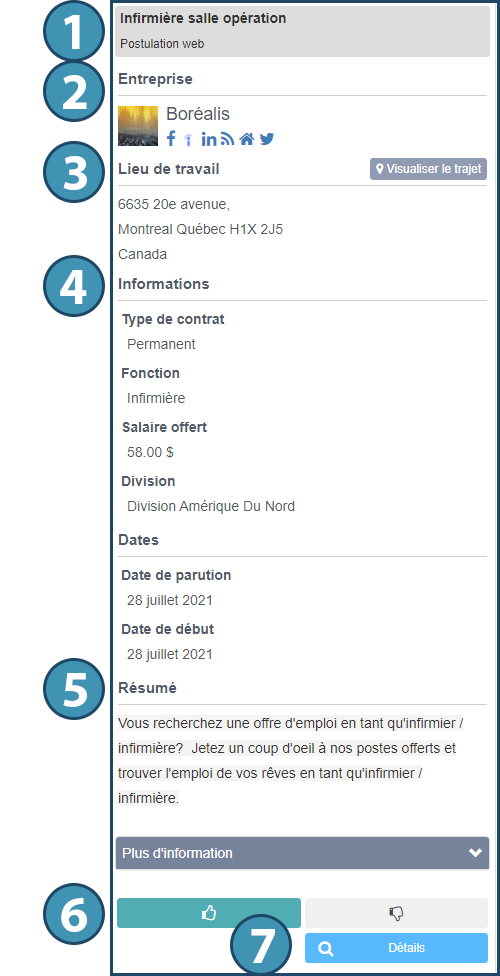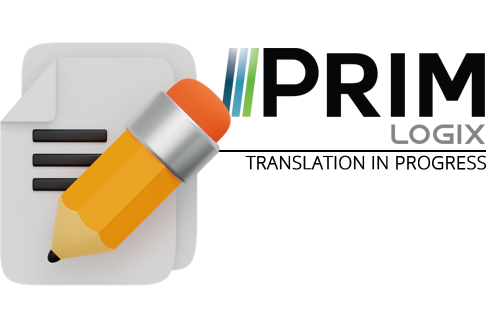This page is currently only available in French. Please rest assured that we make all possible efforts to translate it as soon as possible, but in the meantime, we suggest that you use online translation tools. Thank you for your understanding. |
Afficher les propositions d’emploi sur la plateforme web
La section des propositions recense les propositions de remplacement qui correspondent au profil du candidat ainsi que les offres d’emploi pour lesquelles l’employé de l’agence a indiqué porter un intérêt à la candidature du candidat (voir « utilisation de l’ATS »).
En fonction des paramètres de l’agence et des préférences d’emploi du candidat, la section peut être divisée en deux parties : un onglet « Temporaire » et un onglet « Permanent ».
Onglet « Temporaire »
Cet onglet regroupe les propositions de remplacements du type temporaire.
En fonction du choix d’affichage de l’utilisateur, la présentation sera différente. Toutefois, chaque entrée présente les mêmes informations :
1. Le titre (par défaut, il s’agit de la fonction recherchée) ainsi que le statut de la candidature ;
2. La lien existant entre le candidat et le client (consultez la section « Préférences » pour en savoir davantage) ; [Hyperlien]
3. L’horaire du remplacement ;
4. La disponibilité du candidat ;
5. Les informations concernant le client, le lieu de travail ainsi que d’autres informations éventuelles liées au remplacement ;
6. Un espace de saisie pour une note – avec la possibilité de la rendre visible ou non par le client ;
7. Deux boutons pour permettre au candidat d’indiquer s’il est intéressé ou non par la proposition. Si le candidat a déjà indiqué son intérêt, un message remplace ces boutons.
Les informations affichées peuvent varier selon les configurations choisies par l’agence ainsi que le contexte de la demande :
A.Si le remplacement fait partie d’un groupe, cela est indiqué dans la proposition ;
B.Si le client a déjà donné son intérêt pour cette candidature, la mention apparait dans le champ de réponse du candidat. Notez qu’en fonction du statut donné à la candidature, celui-ci peut également indiquer l’intérêt du client ;
C.Les informations concernant le client peuvent être tenues confidentielles ou affichées ;
D.Si le client n’est pas confidentiel, un bouton permet à l’utilisateur de visualiser le trajet entre l’adresse indiquée dans son dossier et le lieu de travail. En cliquant sur le bouton, il est ensuite possible d’afficher le trajet dans l’application Google Maps et débuter la navigation GPS.
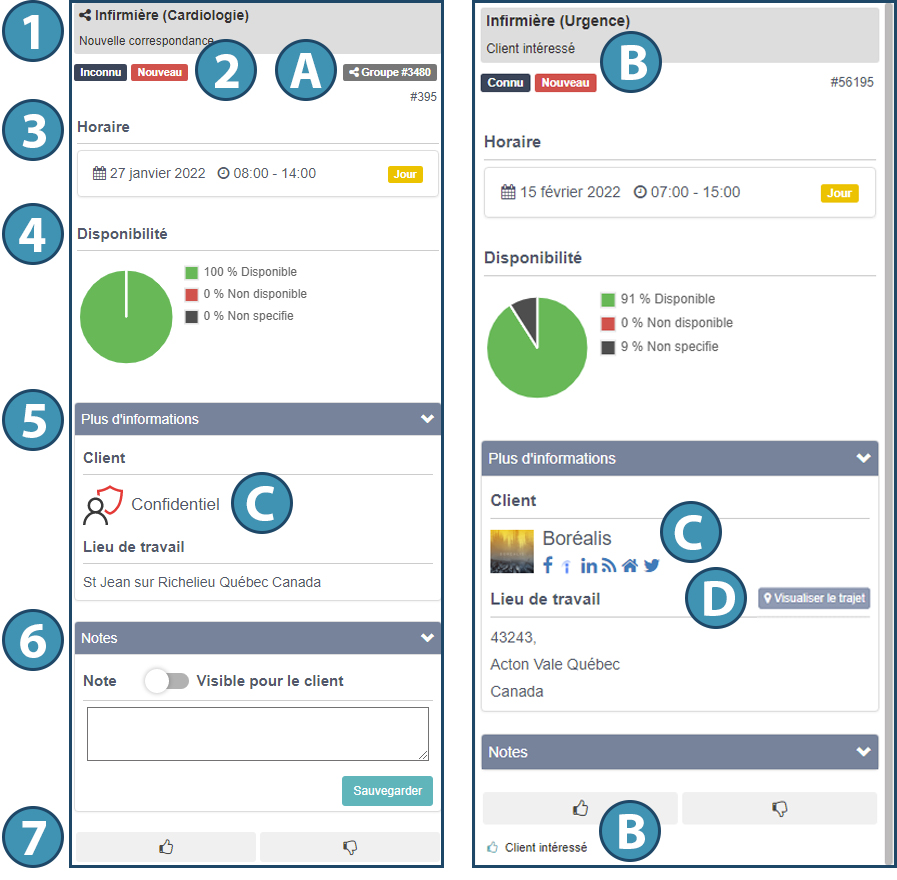
Onglet « Permanent »
Cet onglet regroupe les propositions de contrat à durée déterminée (type contractuel) ou indéterminée (type permanent), ainsi que les stages.
En fonction du choix d’affichage de l’utilisateur, la présentation sera différente. Toutefois, chaque entrée présente les mêmes informations :
1. Le titre (par défaut, la fonction) et le statut de la candidature
2. Les informations concernant le client.
3. Les informations concernant le lieu de travail. Un bouton permet d’afficher le trajet sur une carte à partir de l’adresse enregistrée dans le dossier du candidat. En cliquant sur le bouton, il est ensuite possible d’afficher le trajet dans l’application Google Maps et débuter la navigation GPS
4. Les informations relatives au poste. Les informations affichées dépendent de la configuration voulue par l’agence.
5 Un espace de saisie pour une note – avec la possibilité de la rendre visible ou non par le client
6. Deux boutons pour permettre au candidat d’indiquer s’il est intéressé ou non par la proposition. Si le candidat a déjà indiqué son intérêt, un message remplace ces boutons.
7. Un bouton « Détails » pour afficher les détails de l’offre : il s’agit de la fiche du poste, contenant la description de ce dernier.